OTTAVAとはTBSがやっているクラシック専門のインターネット放送です。
インターネット放送でのクラシックはめずらしくはありませんが、そのほとんどが外国のもので、曲が流れっぱなしか、当然、外国語の放送となっています。
しかし、このOTTAVAは日本の放送局がやってるので、もちろん、日本語です。何年か前に発見してからというもの、今では生活の一部となっていると言っていいほど聴いています。
このblogでは今までにOTTAVA(http://ottava.jp/)の紹介をしてきました。
そして、よく読んでいただける記事にもOTTAVAのものがあります。 しかし、最近になって情報が古くなってきましたので、アップデートしておくことにしました。今の、私なりのOTTAVAの聴き方をまとめておきます。
私の場合、OTTAVAの聴き方は、2つです。
① iPhone 5 主に通勤時間に聴きます。
②Mac Macの前で作業をしているとき。
この4月(2013年)になってから、OTTAVAの配信方法が変わったこのとから、以前のような使い方が出来なくなってしまいました。
というか、以前より容易になりました。それは、オンデマンド放送がmp3で行われるようになったからです。
どう楽になったかというと、iPhoneでは、標準のsafariで聴くことが出来るようになりました。これは画期的で、以前までは他のアプリをインストールしなくてはならなかったのでちょっと大変でした。また、早送り、巻き戻しも出来るようになり、その時放送された曲まで楽曲リストを見ればすぐに行けるようになりました。(OTTAVAのスタッフの方に感謝です。)
①iPhone 5
前まではiPhoneではRadioBoxを紹介していましたが、今は全く必要がなくなりました。標準のブラウザであるsafariでことがすみます。
ただ、ストリーミング放送ではsafariでは聴けませんので、TuneIn Radioを使います。このアプリは使いやすいので、説明はいらないと思います。
②Mac
これも、標準のブラウザで事足ります。オンデマンドはブラウザ上で聴くことができます。ただ、ストリーミング放送を聞く場合はFlip4Mac が必要になりますのでここからダウンロードしてください。Freeのもので大丈夫です。インストールしたら、safariを一度終了させ、また再起動します。特に設定は必要ないでしょう。
ここまでは、Macユーザーでしたら誰でも当たり前のことかもしれません。
次に裏技を二つ記しておきます。
1つめ。
OTTAVAのオンデマンドは公式では、その日の一週間前までしか聴くことができません。
でも、以下の方法を使えば過去のオンデマンド放送を聴くことができます。
以前、twitterでも書いておいたのですが、この8月からオンデマンドのurlが変更されていましたので、最新のurlを紹介します。
2013年8月1日以降の放送を聴きたい時は、
http://ottava.webcdn.stream.ne.jp/www11/ottava/conbrio_thu_2013-08-01.mp3
を直接ブラウザに入力します。
2013年3月18日〜7月31日までは
http://ottava-pod.stream.ne.jp/www11/ottava-pod/conbrio/conbrio_mon_2013-03-18.mp3
となります。あとは、聴きたい日の日付や曜日を変更するだけです。
もちろんこれは、con brioだけでなく、animato や amorosoでも同じです。
いずれも、番組名、日付、曜日を間違えないようにしましょう。OTTAVAの使っているこのサーバーから削除されない限り聴けるはずです。
というわけで、この裏技を使うとオンデマンド放送は一週間に限らず、2013年3月17日(amotoso)から聴くことが出来るようになります。 (この方法はMacでもiPhoneでもどちらでも使えます。)
2つめ。
これは、iPhoneでのお話です。
OTTAVAのオンデマンド放送がmp3で配信されるようになったので、アプリでmp3が再生できるものを使うとすごく便利です。
この手のアプリはいろいろとあると思いますが、私はFree Music を使っています。Free Musicで、OTTAVA con brioのページ、http://ottava.jp/programs/conbrio.htmlを開くと、その曜日のOTTAVA con brioをiPhoneでダウンロードすることができます。
これはとても便利で、私の場合、外出する時、家のWi-Fiで前日のOTTAVA con brioをダウンロードしておき電車の中などでOTTAVA con brioを楽しんでいます。オンラインで聴くと電波状態が悪い時などブツと切れてしまうことがあったのですが、こうすることで安定してOTTAVA con brioを楽しむことができるようなります。
もちろん、 Free Musicで裏技一つめのurlを入力すると、その日の放送をダウンロードすることもできます。
iPhoneユーザーでOTTAVAを聴く人にはお勧めです。

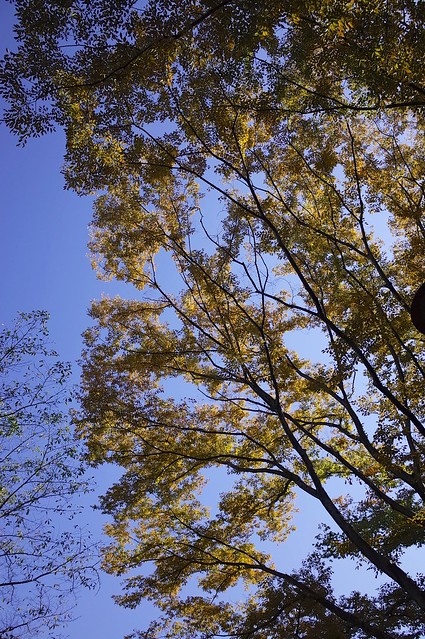
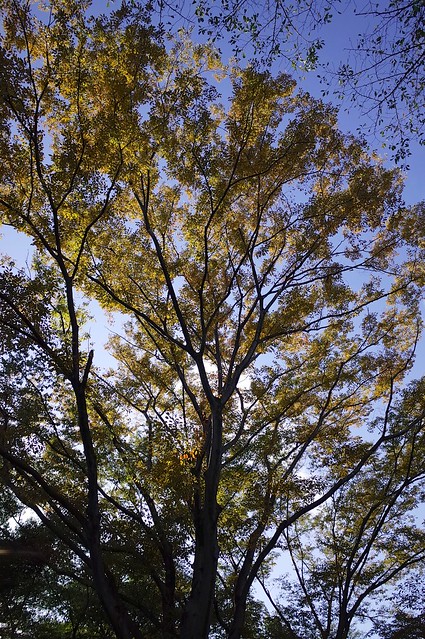
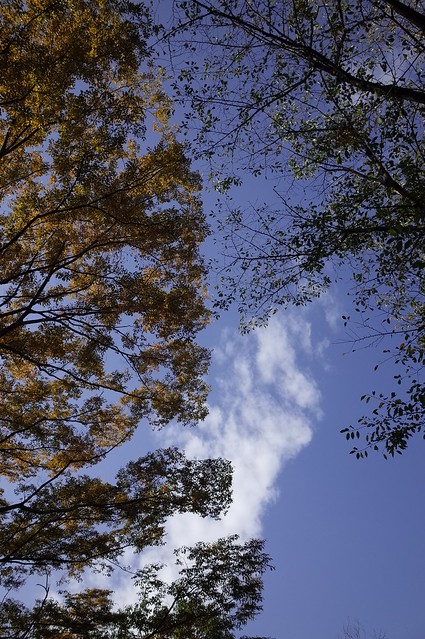
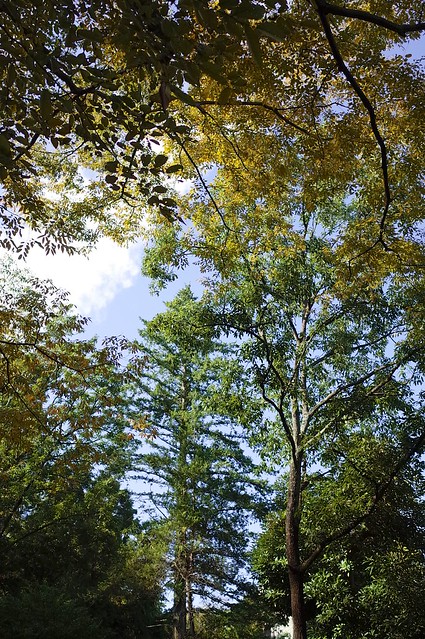



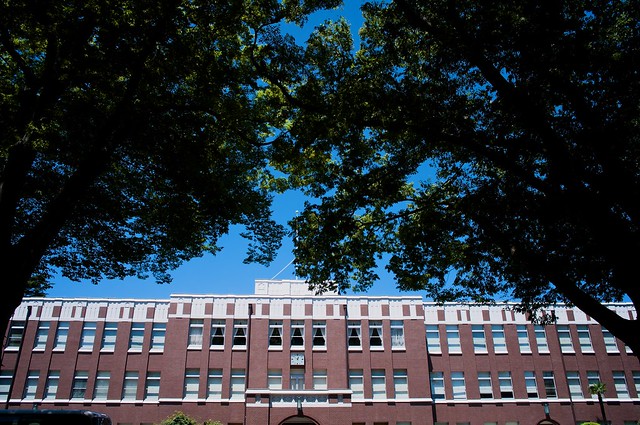
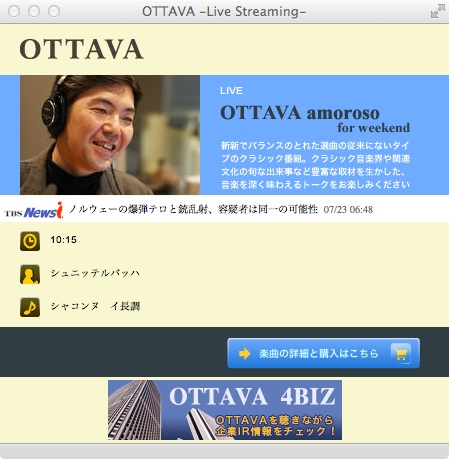
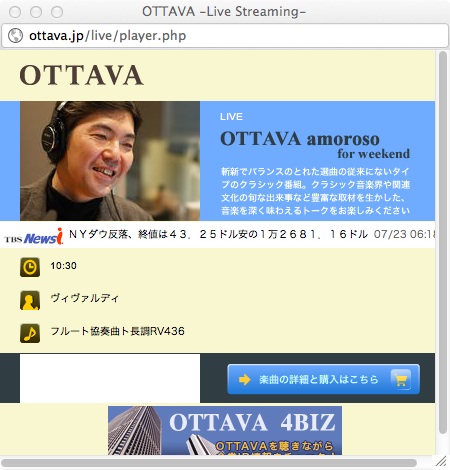
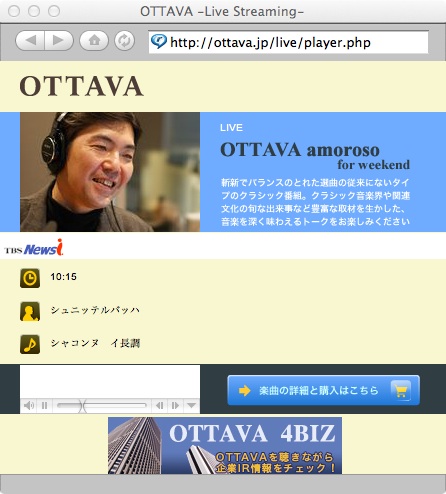

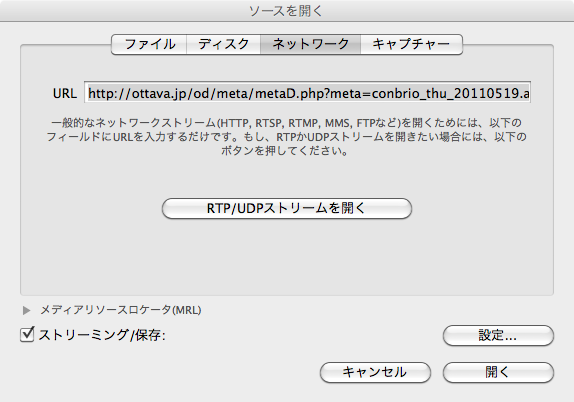
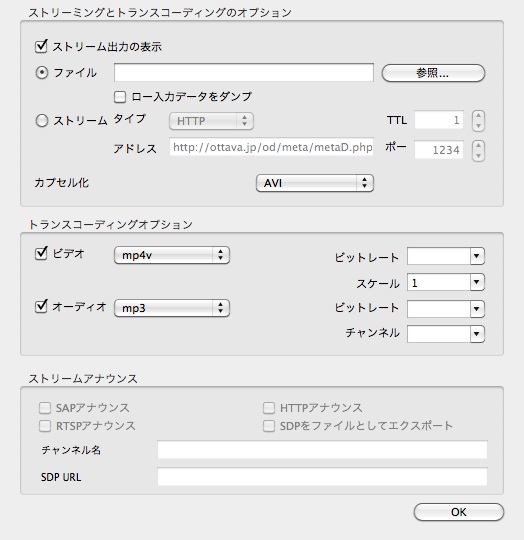
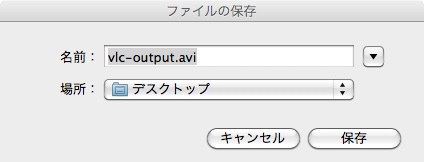
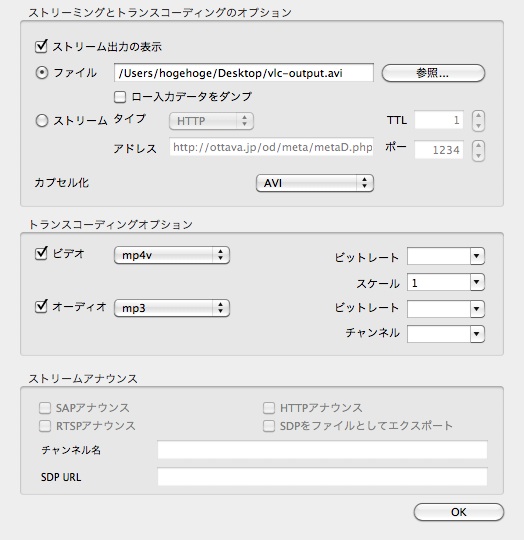
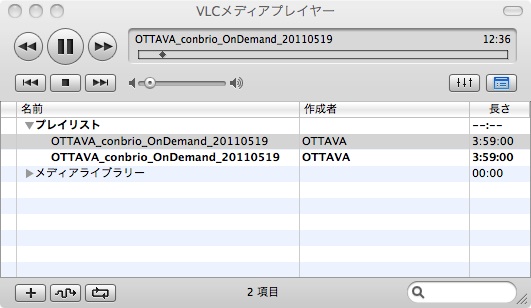

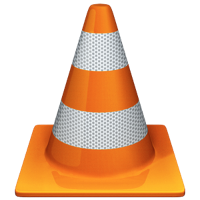
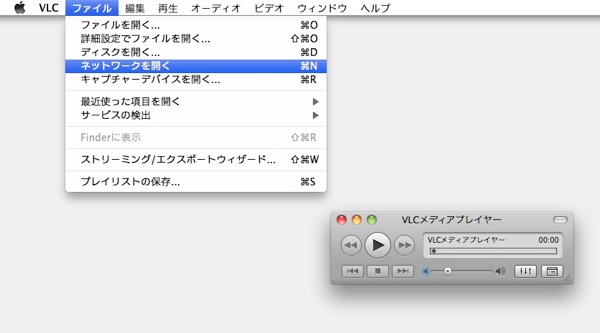
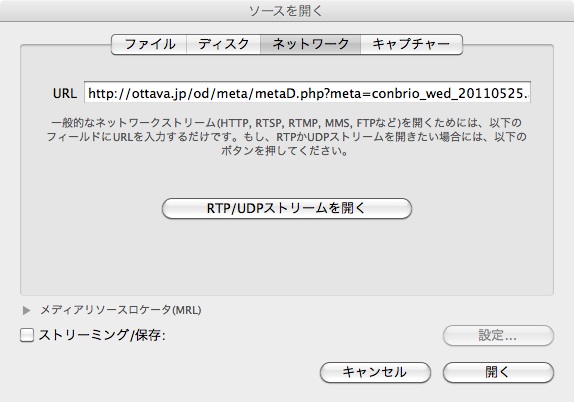
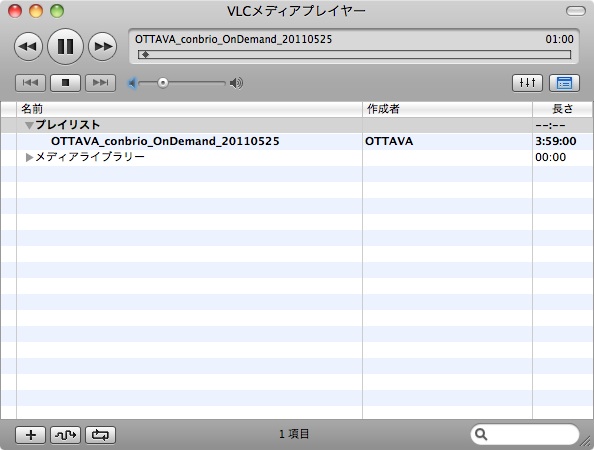
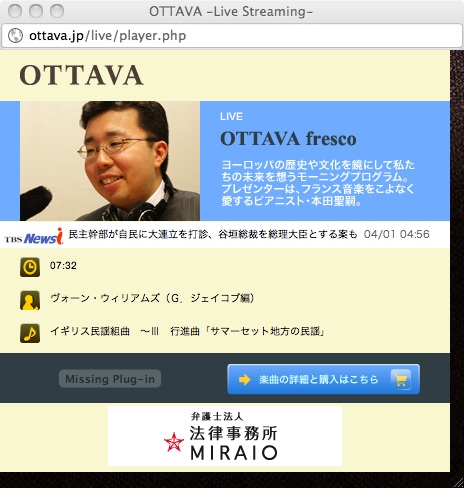
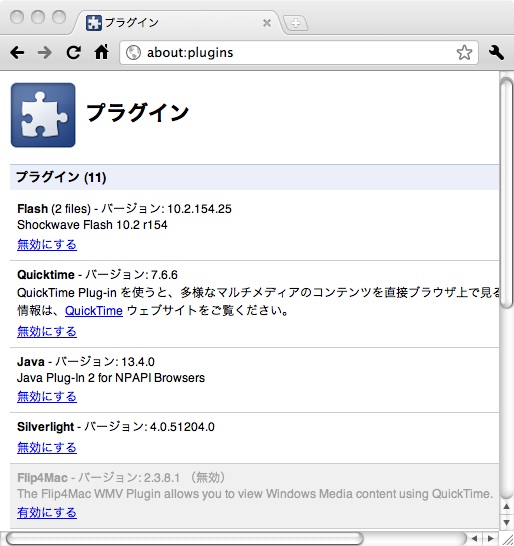
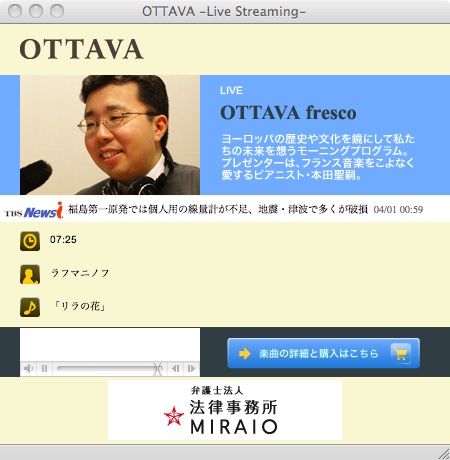
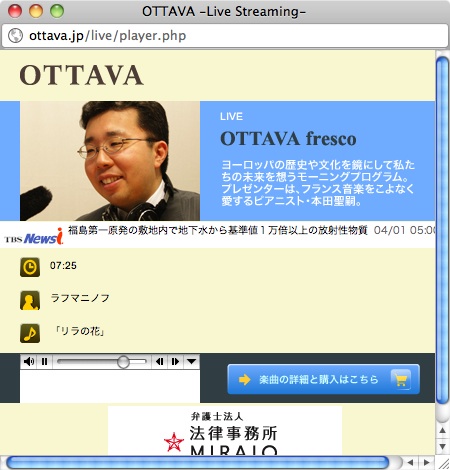
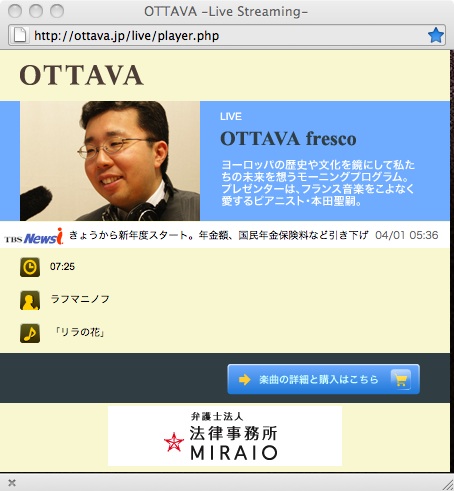



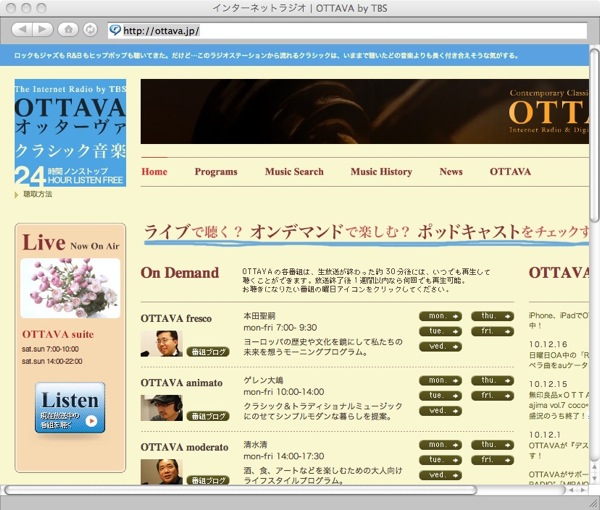
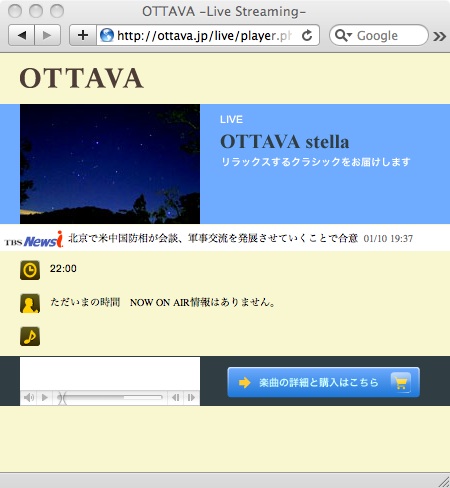
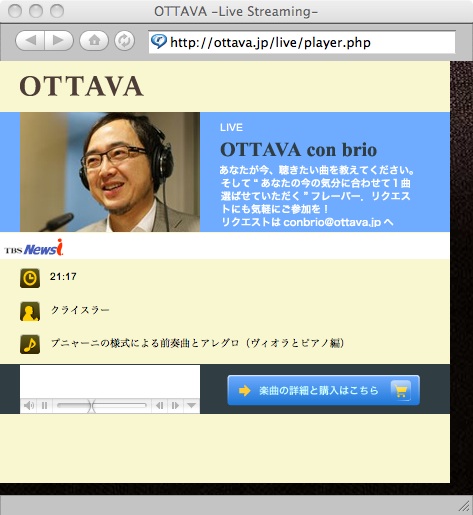
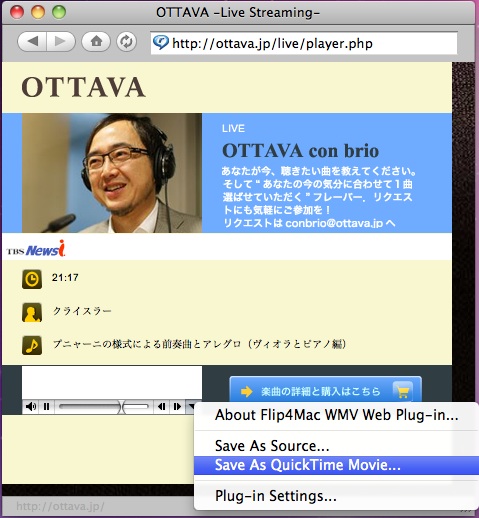
みなさんからのコメント